變更或刪除第一頁的頁首或頁尾
-
按兩下第一頁頁首或頁尾區域。
-
核取 [首頁不同 ] 以查看是否已選取該頁面。 如果沒有:
-
選取 [第一頁不同]。
-
第一頁上頁首或頁尾的內容已移除。
附註: [第一頁不同] 是一種切換開關,因此請務必將它開啟。
-
-
將新內容新增至頁首或頁尾。
-
選 取 [關閉頁首及頁尾 ],或按 ESC 以結束。
變更或刪除其他單一頁面的頁首或頁尾
若要刪除或變更檔中個別頁面的頁首及頁尾,請先插入分節符。
重要: 分節符號和分頁符號不同。 如果您在要變更頁首或頁尾的頁面之前已經有分頁符號,請 移除分頁符號 並以分節符取代,如下所示。
-
按兩下或點選您要開始不含頁首或頁尾之新頁面的位置。
-
移至 [ 版 面配置 > >下一頁 ] 建立分節符。
-
按兩下頁首或頁尾區域開啟 [頁 首 & 頁尾] 索引標籤 。
-
選 取 [鏈接至前一節 ] 以關閉節之間的連結。
-
選 取 [頁首 ] 或 [ 頁尾 ],然後執行下列其中一項操作:
-
選擇 [移除頁首] 或 [移除頁尾] 。
-
新增或變更頁首或頁尾的內容。
(若要刪除或變更頁首和頁尾,您必須重複步驟 3-5。)
-
-
若要返回檔本文,請選取 [關閉頁首及頁尾 ],或按 ESC。
變更或刪除第一頁的頁首或頁尾
-
按兩下頁首或頁尾區域 (靠近頁面頂端或底部) 來開啟 [頁首及頁尾] 索引標籤。
-
核取 [首頁不同 ] 以查看是否已選取該頁面。 如果沒有:
-
選取 [第一頁不同]。
-
第一頁上頁首或頁尾的內容已移除。
-
-
在頁首或頁尾中輸入新內容。
-
若要返回檔本文,請選取 [關閉頁首及頁尾 ],或按 ESC。
變更另一個頁面上的頁首或頁尾
若要變更檔中個別頁面的頁首及頁尾,請先插入分節符。
重要: 分節符號和分頁符號不同。 如果您在要變更頁首或頁尾的頁面之前已經有分頁符號,請 移除分頁符號 並以分節符取代,如下所示。
-
按兩下或點選您要開始不含頁首或頁尾之新頁面的位置。
-
移至 [ 版 面配置 > >下一頁 ] 建立分節符。
-
按兩下頁首或頁尾區域 (靠近頁面頂端或底部) 來開啟 [頁首及頁尾] 索引標籤。
-
選 取 [鏈接至前一節 ] 以關閉節之間的連結。
-
選 取 [頁首 ] 或 [ 頁尾 ],然後執行下列其中一項操作:
-
選擇選單底部附近的 [移除頁 首] 或 [ 移除 頁尾]。
-
編輯或變更頁 首 或 頁尾。
(若要變更頁首和頁尾,您必須重複步驟 2-5。)
-
-
若要返回檔本文,請選取 [關閉頁首及頁尾 ],或按 ESC。
頁首及/或頁尾會從分節符后的第一頁變更。

![已選取 [第一頁不同] 的頁首功能區選項](/images/zh-tw/926c0f7d-5dcd-480f-8405-f088b4296e30)
![[關閉頁首] 按鈕](/images/zh-tw/81d83683-0cfd-4c01-bc52-65b9f6adaa08)
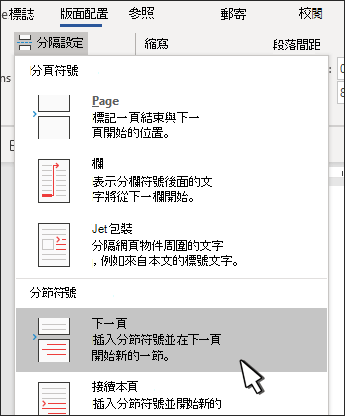
![[頁首/頁尾連結至上一個] 按鈕](/images/zh-tw/c3515788-264e-439d-a014-9d19cb3143bd)
![畫面上醒目提示 [頁首及頁尾] 索引標籤上的 [第一頁不同] 設定。](/images/zh-tw/25d0667f-854c-4316-9a2a-5335e02e7102)
![在 [頁首及頁尾] 索引標籤上,[關閉頁首及頁尾] 為醒目提示](/images/zh-tw/9d56593b-8d45-4896-a116-909d9ec85cbd)
![畫面上醒目提示 [頁首及頁尾] 索引標籤上的 [連結到前一個]](/images/zh-tw/9e74c502-b446-4aeb-bccc-5eba0541cae3)
![醒目提示 [頁尾] 功能表上的 [移除頁尾]](/images/zh-tw/9509a738-272a-4550-8503-9b622cfb1d12)









